Trong thế giới số ngày nay, việc bảo vệ bản quyền và khẳng định quyền sở hữu trí tuệ trở nên quan trọng hơn bao giờ hết. Word, công cụ soạn thảo văn bản quen thuộc, cung cấp một giải pháp đơn giản nhưng hiệu quả để thực hiện điều này: Watermark.
Vậy, Watermark trong Word là gì và tại sao nó lại trở thành một phần không thể thiếu trong quy trình làm việc của nhiều người? Trong bài viết này MHG sẽ đưa bạn cùng đi khám phá những ứng dụng diệu kì mà Water Mark mang lại cho văn bản của bạn.
Watermark trong Word là gì? Tại sao bạn cần nó?
Watermark, hay còn gọi là hình mờ, là một hình ảnh hoặc đoạn văn bản được chèn vào tài liệu Word, hiển thị mờ ảo phía sau nội dung chính. Nó có thể là logo công ty, dòng chữ “Bản nháp”, “Mật”, hoặc bất kỳ dấu hiệu nào mà bạn muốn sử dụng để đánh dấu quyền sở hữu hoặc trạng thái của tài liệu.

Tại sao Watermark lại quan trọng?
- Bảo vệ bản quyền: Ngăn chặn việc sao chép, sử dụng trái phép tài liệu của bạn.
- Xác định quyền sở hữu: Khẳng định tài liệu thuộc về bạn hoặc tổ chức của bạn.
- Đánh dấu trạng thái tài liệu: Cho biết tài liệu đang ở giai đoạn nào (ví dụ: “Bản nháp”, “Chính thức”).
- Quảng bá thương hiệu: Sử dụng logo công ty làm watermark để tăng cường nhận diện thương hiệu.
- Tăng tính chuyên nghiệp: Tạo ấn tượng tốt hơn về tài liệu của bạn.
Các loại Watermark phổ biến trong Word
- Watermark dạng chữ: Sử dụng các đoạn văn bản ngắn, thường là các từ hoặc cụm từ quen thuộc như “Bản nháp”, “Bảo mật”, “Khẩn cấp”,
- Watermark dạng hình ảnh: Sử dụng logo công ty, hình ảnh sản phẩm, hoặc bất kỳ hình ảnh nào bạn muốn làm dấu hiệu nhận diện.
Hướng dẫn chi tiết cách tạo Watermark “Chất” trong Word (cho mọi phiên bản)
Chèn Watermark có sẵn (dành cho người mới bắt đầu)
Word cung cấp một số mẫu watermark có sẵn, giúp bạn dễ dàng chèn watermark xịn xò vào tài liệu của mình.
Bước 1: Mở tài liệu Word bạn muốn chèn watermark.
Bước 2: Chọn tab “Design” (hoặc “Page Layout” tùy phiên bản Word).
Bước 3: Trong nhóm “Page Background”, nhấp vào “Watermark”.

Bước 4: Chọn một mẫu watermark có sẵn trong danh sách.
Tạo Watermark tùy chỉnh (để thể hiện cá tính)
Nếu bạn muốn tạo watermark độc đáo, thể hiện cá tính riêng, bạn có thể tạo watermark tùy chỉnh.
Bước 1: Mở tài liệu Word bạn muốn chèn watermark.
Bước 2: Chọn tab “Design” (hoặc “Page Layout” tùy phiên bản Word).
Bước 3: Trong nhóm “Page Background”, nhấp vào “Watermark”.
Bước 4: Chọn “Custom Watermark”.

Bước 5: Trong hộp thoại “Printed Watermark”, bạn có thể tùy chỉnh.
Text watermark
Bước 1: Chọn ngôn ngữ.
Bước 2: Nhập nội dung văn bản.
Bước 3: Chọn phông chữ, kích thước, màu sắc, bố cục (ngang hoặc chéo).
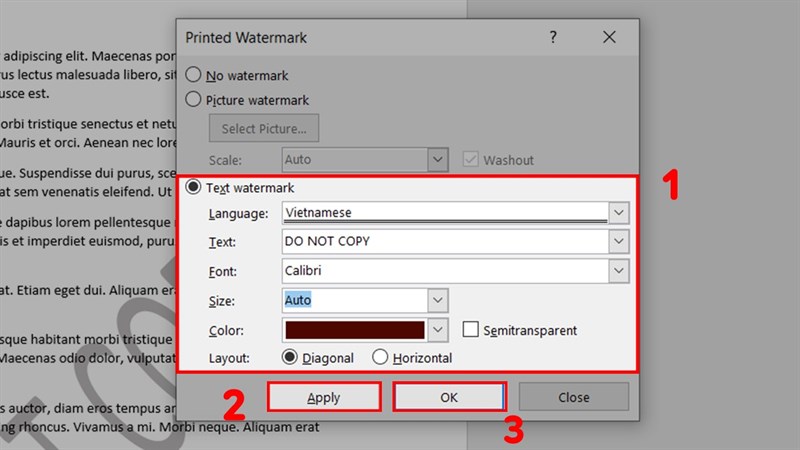
Picture watermark
Bước 1: Chọn hình ảnh từ tệp tin.
Bước 2: Điều chỉnh tỷ lệ.
Bước 3: Chọn chế độ “Washout” (để làm mờ hình ảnh).

Bước 4: Nhấp vào “OK”.
Điều chỉnh Watermark (biến Watermark trở nên hoàn hảo)
Sau khi chèn watermark, bạn có thể điều chỉnh vị trí, kích thước, độ trong suốt và phông chữ của nó để đảm bảo nó phù hợp với tài liệu của bạn.
Bước 1: Nhấp đúp vào phần đầu trang (header) hoặc chân trang (footer) của tài liệu để mở chế độ chỉnh sửa header/footer.
Bước 2: Chọn watermark bạn muốn điều chỉnh.
Bước 3: Sử dụng các công cụ định dạng (ví dụ: kéo thả, thay đổi kích thước, điều chỉnh màu sắc) để điều chỉnh watermark theo ý muốn.
Bước 4: Nhấp đúp vào vùng nội dung chính của tài liệu để thoát khỏi chế độ chỉnh sửa header/footer.
>> Tìm hiểu thêm: Đánh Số Trang Tự Động Trong Word Chỉ Với Vài Thao Tác Đơn Giản
Giải quyết các vấn đề thường gặp với Watermark
| Vấn đề | Nguyên nhân có thể | Cách khắc phục |
|---|---|---|
| Watermark không hiển thị | – Chưa bật chế độ hiển thị Header/Footer.
– Watermark bị che bởi các đối tượng khác trong tài liệu. |
– Nhấn đúp vào đầu hoặc chân trang để mở Header/Footer.
– Kiểm tra và đưa Watermark lên trên cùng (Bring to Front). |
| Watermark bị mờ hoặc bị che khuất | – Độ trong suốt quá cao.
– Watermark nằm sau các đối tượng khác. |
– Vào Design > Watermark > Custom Watermark để điều chỉnh độ trong suốt hoặc màu sắc.
– Dùng tùy chọn Bring to Front để đưa Watermark ra phía trước. |
| Không thể xóa Watermark | – Chưa bật chế độ chỉnh sửa Header/Footer.
– Watermark được chèn thủ công (không qua tính năng Watermark). |
– Nhấn đúp vào Header/Footer rồi xóa trực tiếp Watermark.
– Hoặc vào Design > Watermark > Remove Watermark để xóa tự động. |
Cách xóa Watermark “Nhanh Gọn Lẹ” trong Word
Cách 1: Chọn tab “Design” (hoặc “Page Layout”) -> “Watermark” -> “Remove Watermark”.
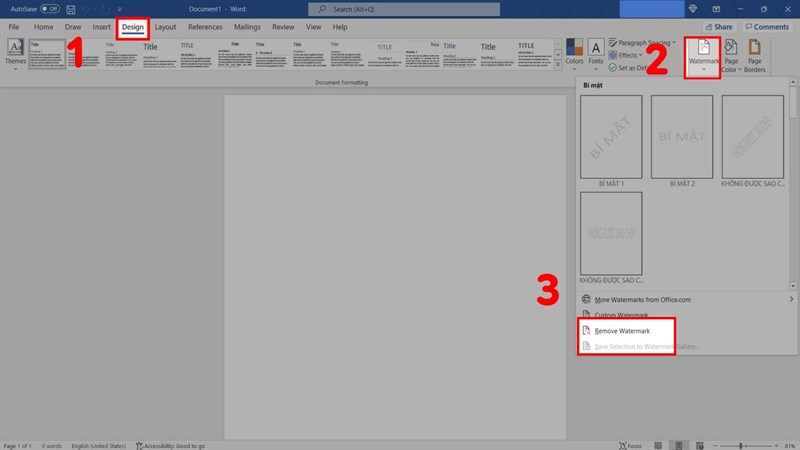
Cách 2: Nhấp đúp vào header/footer -> Chọn Watermark -> Nhấn phím “Delete”.
Mẹo và Thủ thuật “Đỉnh Cao” với Watermark
| Mẹo & Thủ thuật | Mô tả chi tiết | Ứng dụng thực tế |
|---|---|---|
| 1. Sử dụng Watermark để tạo tiêu đề hoặc chân trang tùy chỉnh | Kết hợp Watermark với các yếu tố thiết kế khác (logo, đường kẻ, chữ cách điệu) để tạo ra tiêu đề và chân trang mang phong cách riêng. | Tạo tiêu đề trang có logo công ty, hoặc chân trang có slogan mờ phía sau nội dung. |
| 2. Chèn nhiều Watermark khác nhau trên các trang khác nhau | Dùng Section Break để chia tài liệu thành từng phần riêng biệt, sau đó chèn watermark khác nhau cho mỗi phần. | Báo cáo có phần mở đầu, nội dung chính và phụ lục — mỗi phần dùng watermark riêng biệt để phân biệt. |
| 3. Tạo Watermark động | Sử dụng Fields (như DATE, USERNAME, FILENAME) trong watermark để tự động cập nhật thông tin. |
Hiển thị ngày chỉnh sửa, tên người tạo tài liệu, hoặc tên file tự động trên từng trang. |
>> Xem thêm: Cách Xóa Gạch Chân Đỏ Trong Word Chi Tiết Từ Word 2007
Kết luận
Watermark không chỉ là một tính năng đơn giản trong Word, mà còn là một công cụ mạnh mẽ để bảo vệ bản quyền, khẳng định quyền sở hữu và nâng cao tính chuyên nghiệp cho tài liệu của bạn. Với những hướng dẫn chi tiết và mẹo hay trong bài viết này, MHG mong bạn đã có trong tay “vũ khí bí mật” để tạo ra những watermark “chất” và độc đáo.
Hãy thử nghiệm và sáng tạo để khám phá những khả năng tuyệt vời của Watermark trong Word!. Nếu quý doanh nghiệp có bất cứ thắc mắc hay câu hỏi nào về vấn đề trên vui lòng liên hệ đến chúng tôi qua số Hotline: 024.9999.7777.


